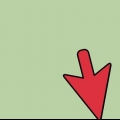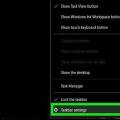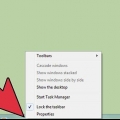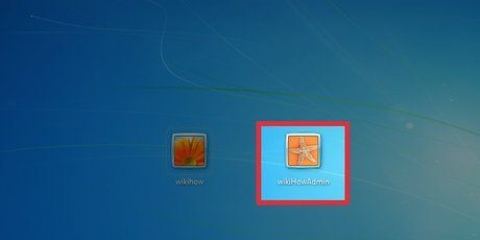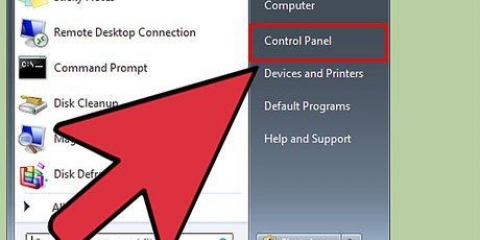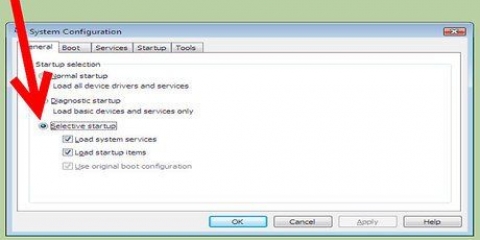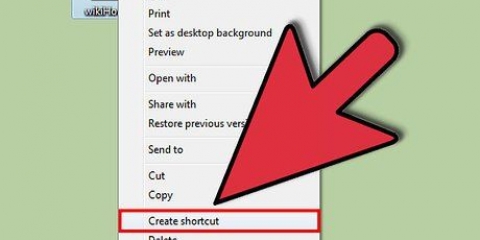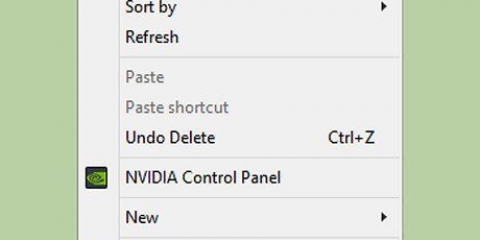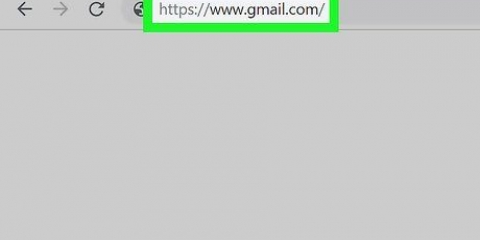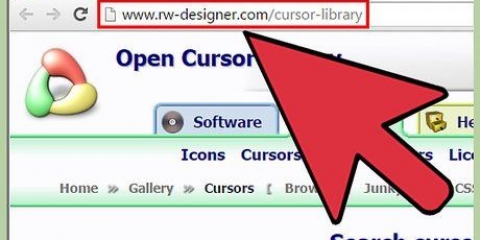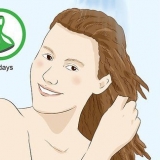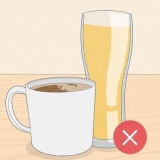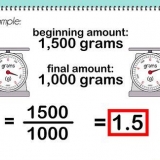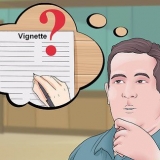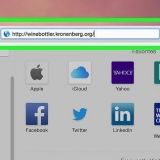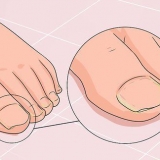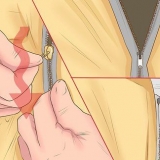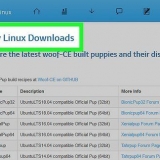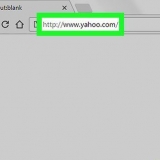As jy die taakbalk aan die linker- of regterkant van die skerm plaas, kan dinge `n bietjie deurmekaar raak. Die Start-kieslys, taakbalkknoppies en statusbalk sal almal ingedruk en deurmekaar raak, wat waardevolle skermspasie kan opneem. Om die taakbalk groter te maak, kan spasie opneem wat jy andersins kan gebruik. Om die taakbalk weg te steek of ander oop vensters toe te laat om bo-op die taakbalk te stapel, kan lei tot aanvalle van frustrasie en woede onder jou en ander wat dieselfde rekening gebruik. Hou dit in gedagte!
Verander die lessenaar taakbalk in windows
Inhoud
Die Windows-taakbalk in Windows 98, XP en Windows Vista kan groter en kleiner gemaak word sonder enige tegniese kennis! Jy wil dalk hê die taakbalk moet die grootte verander, weer verskyn of omgekeerd, of selfs na die bokant of kant van die skerm skuif. Hierdie tutoriaal is bedoel om jou te wys hoe om dit alles te doen.
Trappe

1. Om die grootte van die taakbalk in Windows te verander, maak seker dat die taakbalk nie gesluit is nie. Om te kontroleer of dit die geval is of nie, regskliek op die leë spasie op die taakbalk en maak seker die `Sluit taakbalk` opsie is gemerk. Indien nie, dan is dit in orde. Indien wel, klik een keer op `Sluit taakbalk` om dit te sluit.

2. Wanneer die taakbalk ontsluit is, plaas die muiswyser direk oor `n leë plek op die taakbalk, of op die boonste deel wat pas verskyn het. In laasgenoemde geval verander die muiswyser in `n tweekoppige pyltjie. Klik op hierdie punt en sleep die rand van die taakbalk op om dit wyer te maak. Die alternatief is om die rand van die taakbalk af te sleep om dit smaller te maak.

3. Terwyl die taakbalk ontsluit is, kan jy dit na die boonste, linker- of regterkant van die skerm skuif. Jy doen dit deur die wyser oor `n leë plek op die taakbalk te beweeg, waarna jy die linkermuisknoppie ingedruk hou en die balk na die gewenste kant van die skerm sleep.

4. Op hierdie punt kan jy die taakbalk weer sluit as jy wil. Jy doen dit deur regs te klik op `n leë plek op die taakbalk en op `Sluit taakbalk` te klik.

5. Jou rekenaar kan soms die taakbalk versteek. As dit jou pla en jy wil aanhou om die taakbalk te sien, regskliek op `n leë spasie in die taakbalk en klik op `Eienskappe`. In die dialoogkassie, klik die merkblokkie langs `Versteek outomaties taakbalk` om dit te ontmerk. As hierdie blokkie leeg is, klik die `OK`-knoppie onderaan die dialoogkassie en jou voorkeurinstellings sal gestoor word.

6. Ander instellings wat jy deur die Eienskappe-venster kan verander, sluit in om soortgelyke dokumente saam te groepeer, om altyd die taakbalk bokant aktiewe vensters te wys, en natuurlik om die Quick Launch-balk te wys/versteek. Om hierdie kenmerke te aktiveer of te deaktiveer, merk en ontmerk die relevante blokkies in die Eienskappe-venster.

7. Jy kan selfs die mini-ikone in die statusbalk aanpas (regs van die taakbalk). Jy doen dit deur na die taakbalk te gaan > Gaan na Eienskappe en klik op die `Om aan te pas` klik onderaan die venster. Daar is ander opsionele kenmerke wat jy kan aan- of afskakel wat verband hou met die statusbalk, soos om die horlosie weg te steek of te wys en onaktiewe mini-ikone te versteek.

8. Noudat jy klaar is, kan jy jou rekenaar begin gebruik om te sien of jy hou van die dinge wat jy aan die taakbalk verander het of nie. Indien nie, kan jy altyd die instellings terugstel na hoe dit was, of `n ander kombinasie van voorkeure probeer.
Waarskuwings
Artikels oor die onderwerp "Verander die lessenaar taakbalk in windows"
Оцените, пожалуйста статью
Soortgelyk
Gewilde